Pun pariu că ați folosit aceste funcții sau alte funcții de aplicație cel puțin o dată: "De ce nu există o cheie fierbinte pentru această comandă?" Din păcate, întâlnim astfel de situații destul de des, dar nu uitați că lucrăm într-un sistem minunat ca OS X, și vă permite de asemenea să alocați comenzi rapide personalizate pentru orice altceva.
Pasul 1. Găsiți numele acțiunii la care doriți să atribuiți o tastă rapidă
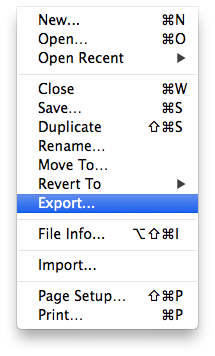
Pentru a atribui o scurtătură, avem nevoie de numele exact al elementului de meniu pe care dorim să-l automatizeze. Așa că arătați cu atenție și amintiți-vă numele acțiunii. În caz contrar, nu se întâmplă nimic. În cazul Pixelmator, pentru a exporta imaginea, avem nevoie de elementul "Export ..."
Consiliul. Pentru meniurile cu mai multe niveluri, trebuie să specificați ultimul element, nu primul și nu simultan. De exemplu, pentru a adăuga fișierul rapid de export la ".doc" din Pagini - trebuie să utilizați elementul de meniu "Word ...".
Pasul 2. Deschideți setările tastelor rapide
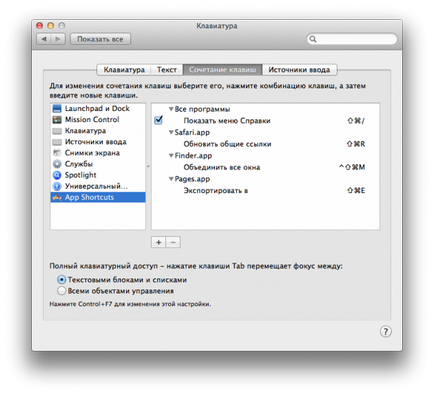
Acum, când avem numele exact al elementului de meniu, deschideți Setări - Tastatură și accesați fila Taburi. Suntem interesați de comenzile rapide pentru aplicații, așa că deschideți comenzile rapide App. Dacă doriți să adăugați o tastă rapidă pentru serviciu, selectați Servicii.
Pasul 3. Adăugați o nouă tastă rapidă
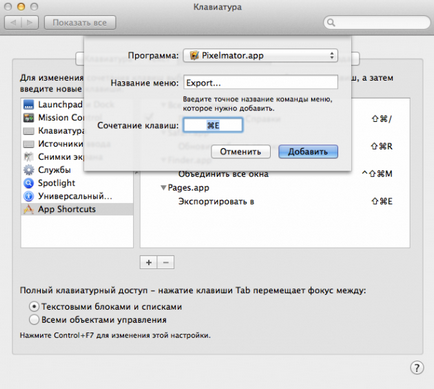
Pentru a adăuga o scurtătură nouă, apăsați "+" și specificați următoarele opțiuni:
- Program - Pixelmator
- Numele meniului este Export ...
- Combinația de taste este ⌘E
În cele din urmă, ar trebui să obțineți același lucru ca în captura de ecran. După aceasta, terminăm adăugarea cheii fierbinți dând clic pe "Adăugați".
Pasul 4. Verificați scurta noastră comandă în acțiune
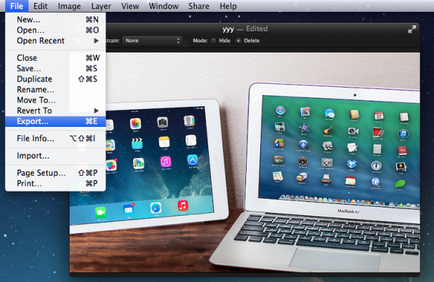
Dacă ați făcut totul în mod corect, în meniul Pixelmator, în fața elementului de meniu "Export ...", ar trebui să vedeți scurta noastră comandă - ⌘E. Acum, pentru a exporta munca, trebuie doar să apăsați ⌘E și să selectați formatul imaginii dorit. Specificitatea interfeței Pixelmator nu include adăugarea de taste fierbinți pentru a importa într-un anumit format de imagine și acesta este un minus. Dacă, după ce ați făcut clic pe meniul "Export ...", nu s-a deschis un zar cu pictograme de format, ci un alt element din meniu derulant - se poate face o scurtătură directă, de exemplu, pentru exportul în PNG.
Toți dezvoltatorii fac ca meniul aplicațiilor lor să fie diferit, dar acest lucru nu modifică mecanismul de adăugare a tastelor rapide. În conformitate cu principiul descris, puteți adăuga comenzi rapide la orice acțiune, în orice aplicație (dacă există un element de meniu corespunzător pentru aceasta).
Inscripțiile din meniu s-au schimbat, aici rezultă:
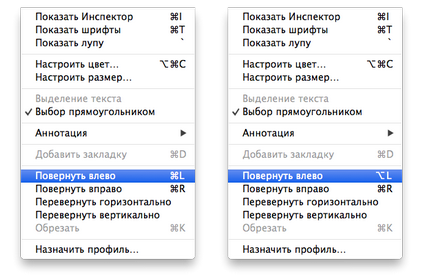
După cum puteți vedea, secțiunea tastelor rapide din setările sistemului este un instrument destul de puternic care vă va permite să configurați sistemul pentru dvs. Dacă descoperiți că nu există o cheie rapidă în aplicația pe care o utilizați, creați-o singură pentru acțiunile de care aveți nevoie. Și dacă combinațiile existente sunt incomod pentru dvs. - le puteți schimba cu ușurință în cele mai potrivite.